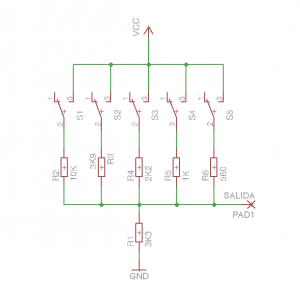Todas las placas de Arduino disponen de al menos un puerto serie, que permite la comunicación conun ordenador o con otros dispositivos haciendo uso de esta interfaz. Los pines que se usan para la comunicación por puerto serie vienen marcados en la placa con las siglas RX y TX, que corresponden al pin por el que se enviarán los datos, y al pin por el que se recibirán los datos respectivamente.En el caso que nos ocupa, usaremos el puerto serie no para comunicarnos con un ordenador, sino para poder comunicarnos con determinados sensores. En este epígrafe se expondrán las funciones necesarias para establecer la comunicación e intercambiar datos, y en el capítulo cuarto se verán ejemplos de sensores conectados por el puerto serie.
Conexiones
Como se ha comentado en la introducción de este epígrafe, se van a usar los pines TX y RX de la placa de Arduino. En las pruebas realizadas se ha usado la placa “Arduino Mega 2560”, la cual dispone de 8 pines destinados para ello, en lugar de los 2 de los que disponen el resto de placas. Estos pines vienen marcados en la placa y son las siguientes parejas (0,1), (14,15), (16,17), (18,19) y (20,21).
Para un correcto funcionamiento, se debe conectar el pin de recepción de la placa (RX) al pin de transmisión del dispositivo externo, y el pin de transmisión de la placa (TX) al pin de recepción de dicho dispositivo. Además, para comunicar el sistema de desarrollo con un dispositivo TTL es necesario conectar las tierras entre ellas.Principales funcionesLas principales funciones usadas en la comunicación por puerto serie vienen incluidas en la librería Serial() y son las siguientes:
Serial.begin(velocidad)
Establece la velocidad en bits por segundo (baudios) para la transmisión de datos en serie.El parámetro velocidad se puede configurar con el valor que se desee para comunicarse con un dispositivo externo (hasta un máximo de 115200 baudios), sin embargo si la comunicación por puerto serie va a ser con un ordenador, se deberá elegir una de las siguientes: 300, 1200, 2400, 4800, 9600, 14400, 19200, 28800, 38400, 57600 o 115200
Serial.end()
Desactiva la comunicación serie, permitiendo que los pines de recepción y transmisión puedan ser usados como pines de entrada / salida digitales. Si se desee reanudar la comunicación serie, se deberá invocar nuevamente Serial.begin().
Serial.available()
Devuelve, ecomo entero, el número de bytes (caracteres) disponibles para ser leídos por el puerto serie. Se refiere a datos ya recibidos y disponibles en el buffer de recepción del puerto, cuya capacidad es de 128 bytes. En el caso de Arduino Mega, existen además las funcionesSerial1.available(), Serial2.available() y Serial3.available().
Serial.read()
Lee los datos entrantes al puerto serie. Devuelve como entero el primer byte disponible recibido porel puerto serie, o -1 si no hay datos disponibles. Al igual que en el caso anterior, para la placa Arduino Mega existen también las funciones Serial1.read(), Serial2.read() y Serial3.read().
Serial.flush()
Vacía el buffer de la entrada de datos serie. Esto quiere decir que si se llama a la función Serial.read() o Serial.available(), estas sólo devolverán los datos recibidos después de que se haya realizado esta llamada. No requiere parámetros ni devuelve nada. Para la placa Arduino Mega existen disponibles las llamadas Serial1.flush(), Serial2.flush() y Serial3.flush() además de la principal.
Serial.print(valor, formato)
Esta función imprime los datos al puerto serie como texto ASCII. El primer parámetro, valor, es el propio valor que se desea imprimir. Esto se podrá realizar de distintas formas:Los números son impresos mediante un juego de caracteres ASCII para cada dígito.Los valores de tipo flotante (float) se imprimen en forma de dígitos ASCII con 2 decimales por defecto, es decir, si ejecutamos Serial.print(1.23456) se imprimirá “1.23”.Los valores de tipo “byte” se enviarán como un único carácter.Los caracteres y las cadenas se enviarán tal cual.Además, existe el segundo parámetro es opcional y permite especificar el formato que se desea usar.Así, este parámetro puede tomar el valor BYTE, BIN (valores binarios, en base 2), DEC (valores decimales, en base 10), HEX (valores hexadecimales, en base 16). Si lo que se está imprimiendo son números con coma flotante, este parámetro especificará el número de decimales a usar.
Serial.println(valor, formato)
Imprime los datos al puerto serie como texto ASCII seguido de un retorno de carro(ASCII 13 o ‘\r’)y un carácter de avance de línea (ASCII 10 o ‘\n’). Por lo demás, este comando tiene la misma forma y los mismos parámetros que Serial.print() descrito anteriormente.
Serial.write()
Esta función escribe datos binarios en el puerto serie. Estos se enviarán como un byte o como una serie de bytes. Si lo que se desea es envíar los caracteres que representan los números, es mejor usarla función Serial.print() en su lugar. Puede tomar distintos parámetros:Serial.write(valor) enviará un solo byte.Serial.write(str) enviará una cadena como una serie de bytes.Serial.write(buf, len) enviará un array como una serie de bytes. El tamaño del array se indicará en elsegundo parámetro.